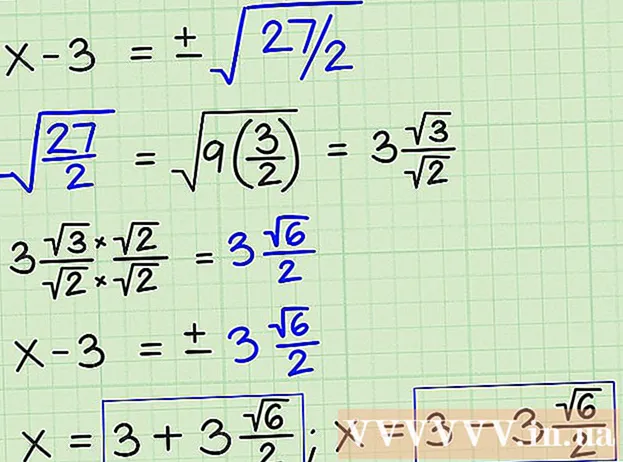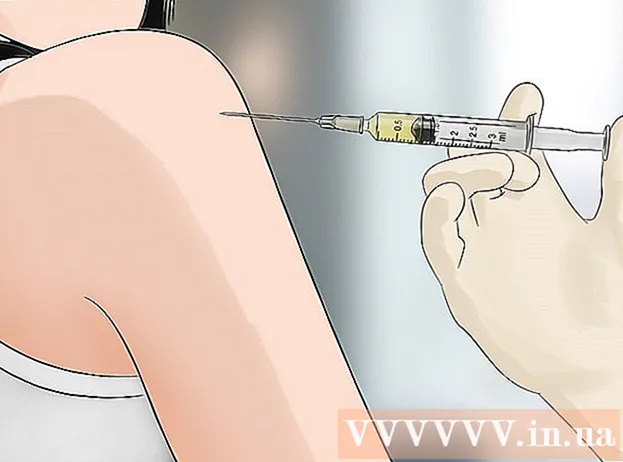ກະວີ:
Carl Weaver
ວັນທີຂອງການສ້າງ:
24 ກຸມພາ 2021
ວັນທີປັບປຸງ:
1 ເດືອນກໍລະກົດ 2024
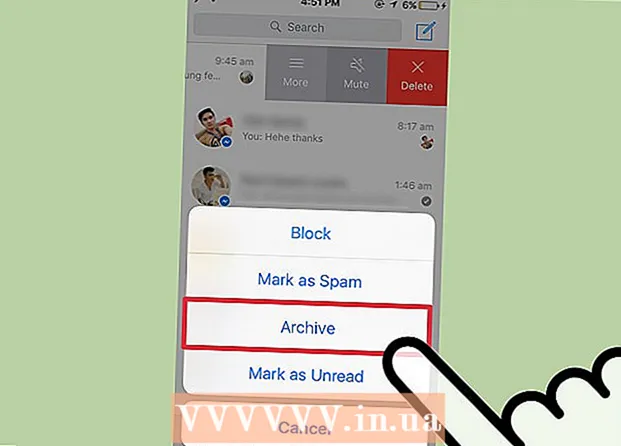
ເນື້ອຫາ
ຄຸນສົມບັດການເກັບມ້ຽນຂອງ Facebook ຊ່ວຍໃຫ້ເຈົ້າສາມາດເຊື່ອງຂໍ້ຄວາມຢູ່ໃນກ່ອງຈົດາຍຂອງເຈົ້າ. ຂໍ້ຄວາມທີ່ເກັບໄວ້ໄດ້ຖືກຍ້າຍໄປຫາໂຟນເດີທີ່ເຊື່ອງໄວ້ທີ່ສາມາດເຂົ້າຫາໄດ້ທຸກເວລາ. ຂໍ້ຄວາມໃwill່ຈະນໍາໄປສູ່ການຕອບສະ ໜອງ ທີ່ກົງກັນຄືນໃaring່ຢູ່ໃນກ່ອງຈົດ,າຍ, ສະນັ້ນພວກເຮົາແນະນໍາບໍ່ໃຫ້ປິດບັງການສື່ສານໃນປະຈຸບັນ.
ຂັ້ນຕອນ
ວິທີທີ່ 1 ຈາກທັງ2ົດ 2: ຢູ່ໃນຄອມພິວເຕີ
 1 ເປີດລາຍການຂໍ້ຄວາມຂອງເຈົ້າ. ເຂົ້າສູ່ບັນຊີ Facebook ຂອງເຈົ້າ. ດຽວນີ້ໄປທີ່ກ່ອງຈົດfacebookາຍຂອງເຈົ້າ facebook.com/messages. ອີກທາງເລືອກ ໜຶ່ງ, ເຈົ້າສາມາດຄລິກໄອຄອນຂໍ້ຄວາມຢູ່ເທິງສຸດຂອງ ໜ້າ, ແລະຈາກນັ້ນເລືອກເບິ່ງທັງົດຈາກເມນູ.
1 ເປີດລາຍການຂໍ້ຄວາມຂອງເຈົ້າ. ເຂົ້າສູ່ບັນຊີ Facebook ຂອງເຈົ້າ. ດຽວນີ້ໄປທີ່ກ່ອງຈົດfacebookາຍຂອງເຈົ້າ facebook.com/messages. ອີກທາງເລືອກ ໜຶ່ງ, ເຈົ້າສາມາດຄລິກໄອຄອນຂໍ້ຄວາມຢູ່ເທິງສຸດຂອງ ໜ້າ, ແລະຈາກນັ້ນເລືອກເບິ່ງທັງົດຈາກເມນູ. 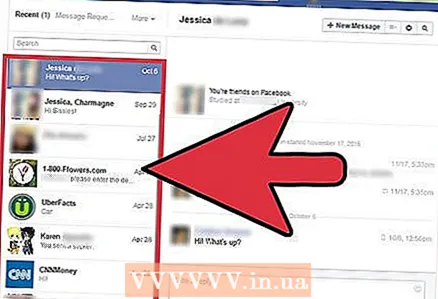 2 ເລືອກຈົດາຍທີ່ເຈົ້າຕ້ອງການ. ຄລິກໃສ່ມັນຢູ່ໃນລາຍການໃນແຖບດ້ານຊ້າຍ.
2 ເລືອກຈົດາຍທີ່ເຈົ້າຕ້ອງການ. ຄລິກໃສ່ມັນຢູ່ໃນລາຍການໃນແຖບດ້ານຊ້າຍ. 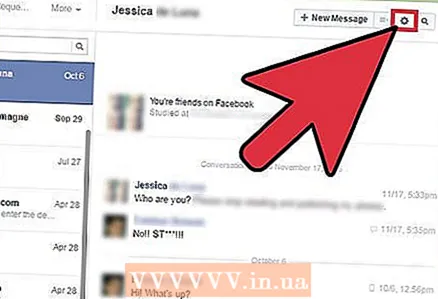 3 ຄລິກທີ່ໄອຄອນຮູບເຟືອງ. ມັນຕັ້ງຢູ່ ເໜືອ ການສື່ສານໃນແຜງກາງ.
3 ຄລິກທີ່ໄອຄອນຮູບເຟືອງ. ມັນຕັ້ງຢູ່ ເໜືອ ການສື່ສານໃນແຜງກາງ. 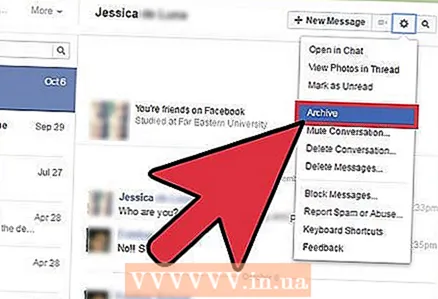 4 ເລືອກ "ເກັບ". ການຄລິກໃສ່ໄອຄອນເກຍຈະເປີດເມນູ. ຈາກເມນູນີ້, ເລືອກເກັບເພື່ອຍ້າຍຂໍ້ຄວາມໄປຫາໂຟນເດີທີ່ເຊື່ອງໄວ້. ຖ້າyourູ່ຂອງເຈົ້າຂຽນຫາເຈົ້າອີກຄັ້ງ, ທຸກການຕອບໂຕ້ຈະກັບຄືນຫາກ່ອງຈົດາຍຂອງເຈົ້າ.
4 ເລືອກ "ເກັບ". ການຄລິກໃສ່ໄອຄອນເກຍຈະເປີດເມນູ. ຈາກເມນູນີ້, ເລືອກເກັບເພື່ອຍ້າຍຂໍ້ຄວາມໄປຫາໂຟນເດີທີ່ເຊື່ອງໄວ້. ຖ້າyourູ່ຂອງເຈົ້າຂຽນຫາເຈົ້າອີກຄັ້ງ, ທຸກການຕອບໂຕ້ຈະກັບຄືນຫາກ່ອງຈົດາຍຂອງເຈົ້າ. - ເພື່ອຊອກຫາຂໍ້ຄວາມອີກຄັ້ງ, ຄລິກທີ່ອັນອື່ນຢູ່ເທິງສຸດຂອງລາຍການຂໍ້ຄວາມ, ແລະຈາກນັ້ນເລືອກເກັບໄວ້ຈາກເມນູ.
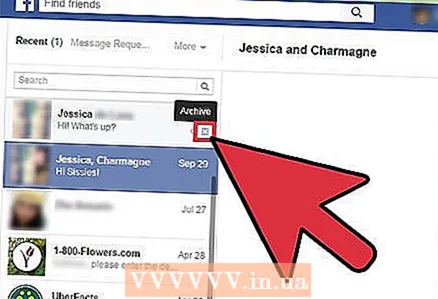 5 ການນໍາໃຊ້ຫນູຂອງທ່ານ (ຖ້າຫາກວ່າທ່ານຕ້ອງການ). ເຈົ້າສາມາດເກັບບັນທຶກການຕອບກັບດ້ວຍຫນູ, ໃນຂະນະທີ່ການສື່ສານເອງບໍ່ຈໍາເປັນຕ້ອງເປີດ. ພຽງແຕ່ເລື່ອນຜ່ານບັນຊີລາຍການຂອງການສົນທະນາແລະວາງເມົ້າຂອງເຈົ້າໃສ່ເທິງອັນທີ່ເຈົ້າຕ້ອງການ. X ຈະປະກົດຢູ່ໃນແຈຂວາຂອງປ່ອງຢ້ຽມ. ຄລິກໃສ່ມັນເພື່ອເກັບຂໍ້ຄວາມໄວ້.
5 ການນໍາໃຊ້ຫນູຂອງທ່ານ (ຖ້າຫາກວ່າທ່ານຕ້ອງການ). ເຈົ້າສາມາດເກັບບັນທຶກການຕອບກັບດ້ວຍຫນູ, ໃນຂະນະທີ່ການສື່ສານເອງບໍ່ຈໍາເປັນຕ້ອງເປີດ. ພຽງແຕ່ເລື່ອນຜ່ານບັນຊີລາຍການຂອງການສົນທະນາແລະວາງເມົ້າຂອງເຈົ້າໃສ່ເທິງອັນທີ່ເຈົ້າຕ້ອງການ. X ຈະປະກົດຢູ່ໃນແຈຂວາຂອງປ່ອງຢ້ຽມ. ຄລິກໃສ່ມັນເພື່ອເກັບຂໍ້ຄວາມໄວ້.  6 ລຶບຂໍ້ຄວາມອອກຖາວອນ. ເຈົ້າສາມາດລຶບຂໍ້ຄວາມອອກຈາກກ່ອງຈົດາຍຂອງເຈົ້າ, ເຖິງແມ່ນວ່າມັນຈະຍັງປາກົດຢູ່ໃນກ່ອງຈົດາຍຂອງyourູ່ເຈົ້າ. ເພື່ອລຶບຂໍ້ຄວາມ:
6 ລຶບຂໍ້ຄວາມອອກຖາວອນ. ເຈົ້າສາມາດລຶບຂໍ້ຄວາມອອກຈາກກ່ອງຈົດາຍຂອງເຈົ້າ, ເຖິງແມ່ນວ່າມັນຈະຍັງປາກົດຢູ່ໃນກ່ອງຈົດາຍຂອງyourູ່ເຈົ້າ. ເພື່ອລຶບຂໍ້ຄວາມ: - ເລືອກການສົນທະນາຈາກລາຍການສົນທະນາ.
- ກົດທີ່ໄອຄອນ "ການກະ ທຳ" ຢູ່ເທິງສຸດຂອງ ໜ້າ ຈໍ. ມັນຄ້າຍຄືເຄື່ອງມື.
- ເລືອກລຶບຂໍ້ຄວາມຈາກເມນູເລື່ອນລົງ.Checkາຍໃສ່ຫ້ອງທີ່ຢູ່ຖັດຈາກຂໍ້ຄວາມແຕ່ລະອັນທີ່ເຈົ້າຕ້ອງການລຶບ. ຄລິກລຶບຢູ່ໃນມຸມຂວາລຸ່ມແລະຈາກນັ້ນຄລິກລຶບຂໍ້ຄວາມຢູ່ໃນປ່ອງຢ້ຽມປpopອບອັບ.
- ເພື່ອລຶບການສົນທະນາທັງ,ົດອອກ, ຄລິກລຶບການສົນທະນາ.
ວິທີທີ່ 2 ຂອງ 2: ຢູ່ໃນອຸປະກອນມືຖື
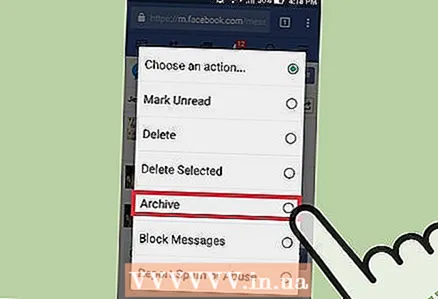 1 ເຊື່ອງຂໍ້ຄວາມໃນໂທລະສັບສະຫຼາດ / ແທັບເລັດຂອງທ່ານ. ເປີດຕົວທ່ອງເວັບໃດ ໜຶ່ງ ຢູ່ໃນໂທລະສັບສະຫຼາດຫຼືແທັບເລັດຂອງເຈົ້າແລະເຂົ້າສູ່ Facebook. ດຽວນີ້ປະຕິບັດຕາມຂັ້ນຕອນເຫຼົ່ານີ້ເພື່ອເຊື່ອງຂໍ້ຄວາມ:
1 ເຊື່ອງຂໍ້ຄວາມໃນໂທລະສັບສະຫຼາດ / ແທັບເລັດຂອງທ່ານ. ເປີດຕົວທ່ອງເວັບໃດ ໜຶ່ງ ຢູ່ໃນໂທລະສັບສະຫຼາດຫຼືແທັບເລັດຂອງເຈົ້າແລະເຂົ້າສູ່ Facebook. ດຽວນີ້ປະຕິບັດຕາມຂັ້ນຕອນເຫຼົ່ານີ້ເພື່ອເຊື່ອງຂໍ້ຄວາມ: - ໃຫ້ຄລິກໃສ່ຮູບສັນຍາລັກຂໍ້ຄວາມ (ມັນຄ້າຍຄືຟັງຟັງສອງຄໍາ).
- ປັດໄປທາງຊ້າຍຢູ່ໃນການສື່ສານທີ່ທ່ານຕ້ອງການເຊື່ອງ.
- ກົດເກັບ.
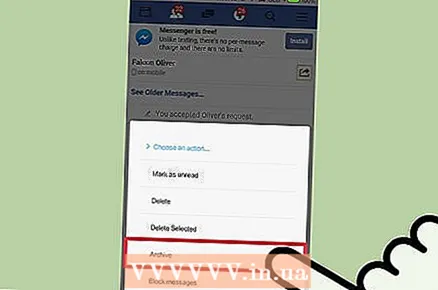 2 ເຊື່ອງຂໍ້ຄວາມຢູ່ໃນໂທລະສັບມືຖືທີ່ງ່າຍດາຍ. ປະຕິບັດຕາມຂັ້ນຕອນເຫຼົ່ານີ້ຖ້າເຈົ້າມີໂທລະສັບປົກກະຕິ (ບໍ່ແມ່ນສະມາດໂຟນ) ທີ່ມີໂປຣແກຣມທ່ອງເວັບມືຖື:
2 ເຊື່ອງຂໍ້ຄວາມຢູ່ໃນໂທລະສັບມືຖືທີ່ງ່າຍດາຍ. ປະຕິບັດຕາມຂັ້ນຕອນເຫຼົ່ານີ້ຖ້າເຈົ້າມີໂທລະສັບປົກກະຕິ (ບໍ່ແມ່ນສະມາດໂຟນ) ທີ່ມີໂປຣແກຣມທ່ອງເວັບມືຖື: - ເຂົ້າສູ່ Facebook.
- ເປີດການສື່ສານ.
- ແຕະເລືອກປະຕິບັດ.
- ກົດເກັບ.
- ແຕະສະັກ.
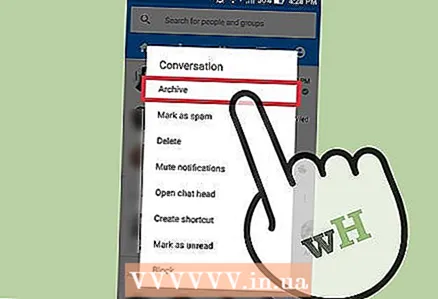 3 ໃຊ້ແອັບ Android. ຖ້າເຈົ້າມີ Facebook Messenger ຕິດຕັ້ງຢູ່ໃນອຸປະກອນ Android ຂອງເຈົ້າ, ເຈົ້າສາມາດຈັດການຂໍ້ຄວາມຂອງເຈົ້າຈາກສະມາດໂຟນຫຼືແທັບເລັດຂອງເຈົ້າໄດ້. ເປີດແອັບ Facebook Facebook ຢູ່ໃນອຸປະກອນ Android ຂອງເຈົ້າ:
3 ໃຊ້ແອັບ Android. ຖ້າເຈົ້າມີ Facebook Messenger ຕິດຕັ້ງຢູ່ໃນອຸປະກອນ Android ຂອງເຈົ້າ, ເຈົ້າສາມາດຈັດການຂໍ້ຄວາມຂອງເຈົ້າຈາກສະມາດໂຟນຫຼືແທັບເລັດຂອງເຈົ້າໄດ້. ເປີດແອັບ Facebook Facebook ຢູ່ໃນອຸປະກອນ Android ຂອງເຈົ້າ: - ຄລິກໄອຄອນ ຄຳ ເວົ້າຟັງ.
- ກົດແລະສົນທະນາການສົນທະນາທີ່ເຈົ້າຕ້ອງການເຊື່ອງໄວ້.
- ກົດເກັບ.
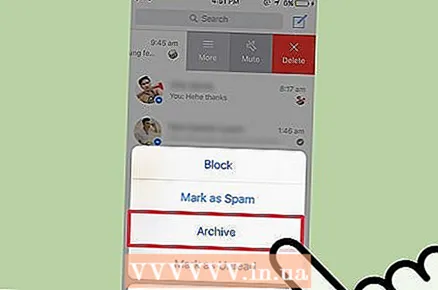 4 ເຊື່ອງການສົນທະນາໃນອຸປະກອນ iOS ຂອງທ່ານ. ວິທີການນີ້ສາມາດຖືກນໍາໃຊ້ໃນ iPhone ແລະ iPad. ຕິດຕັ້ງແອັບ Facebook Facebook Messenger, ຈາກນັ້ນ:
4 ເຊື່ອງການສົນທະນາໃນອຸປະກອນ iOS ຂອງທ່ານ. ວິທີການນີ້ສາມາດຖືກນໍາໃຊ້ໃນ iPhone ແລະ iPad. ຕິດຕັ້ງແອັບ Facebook Facebook Messenger, ຈາກນັ້ນ: - ເປີດ app ເຟສບຸກ.
- ຄລິກທີ່ໄອຄອນ Messenger ຢູ່ທາງລຸ່ມຂອງ ໜ້າ ຈໍ. ມັນຄ້າຍຄືກັບຟ້າຜ່າ.
- ປັດໄປທາງຊ້າຍຢູ່ໃນການສື່ສານທີ່ທ່ານຕ້ອງການເຊື່ອງ.
- ຄລິກເພີ່ມເຕີມ.
- ແຕະເກັບໄວ້.
ຄໍາແນະນໍາ
- ຖ້າເຈົ້າຕ້ອງການຮັກສາການສົນທະນາແຕ່ບໍ່ຕ້ອງການໃຫ້ໃຜຊອກຫາມັນ, ຖ່າຍຮູບ ໜ້າ ຈໍຂອງຂໍ້ຄວາມແລະຈາກນັ້ນລຶບມັນອອກ. ດຽວນີ້ຄັດລອກພາບ ໜ້າ ຈໍໃສ່ອຸປະກອນສ່ວນຕົວຂອງເຈົ້າ.
- ການກະ ທຳ ທີ່ໄດ້ອະທິບາຍໄວ້ນີ້ຈະມີຜົນກັບຂໍ້ຄວາມທີ່ຢູ່ໃນກ່ອງຈົດາຍຂອງເຈົ້າເທົ່ານັ້ນ. ຂໍ້ຄວາມເຫຼົ່ານີ້ຈະຍັງຄົງຢູ່ໃນກ່ອງຈົດofາຍຂອງຜູ້ໃຊ້ກັບຜູ້ທີ່ເຈົ້າຕອບກັບ.
- ເພື່ອເບິ່ງໂພສຈາກ ໜ້າ ເວັບທີ່ເຈົ້າຈັດການ (ຕົວຢ່າງ: ໜ້າ ບໍລິສັດຫຼື ໜ້າ ພັດລົມ), ເຂົ້າສູ່ລະບົບຫາ Facebook ຢູ່ໃນຄອມພິວເຕີຂອງເຈົ້າ, ຫຼືຕິດຕັ້ງແອັບ Pages Pages Manager ໃນອຸປະກອນມືຖືຂອງເຈົ້າ.
- ໃນກໍລະນີຫຼາຍທີ່ສຸດ, ທາງເລືອກທີ່ຈະລຶບຂໍ້ຄວາມແມ່ນຢູ່ໃນເມນູດຽວກັນກັບຕົວເລືອກເກັບບັນທຶກຫຼືເກັບໄວ້.
ຄຳ ເຕືອນ
- Facebook Messenger ອາດຈະໃຊ້ບໍ່ໄດ້ກັບອຸປະກອນມືຖືທີ່ໃຊ້ລະບົບປະຕິບັດການເກົ່າ. ໃນກໍລະນີນີ້, ເຂົ້າສູ່ Facebook ໂດຍໃຊ້ບຣາວເຊີມືຖືຫຼືຄອມພິວເຕີ.